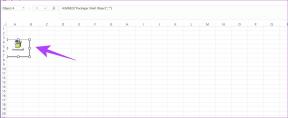Κορυφαίοι 10 τρόποι για να διορθώσετε το Android Auto που δεν λειτουργεί
Miscellanea / / May 18, 2022
Η χρήση του τηλεφώνου σας για πλοήγηση κατά την οδήγηση δεν είναι βολική, αλλά στην πραγματικότητα είναι επικίνδυνη. Ευτυχώς, έχουμε διεπαφές οδήγησης όπως το Android Auto και το Apple CarPlay για χρήση διάφορα χαρακτηριστικά όπως χάρτες, μουσική, ακόμα και τρέξιμο συντομεύσεις και αυτοματοποίηση.

Και αν αναρωτιέστε ποιο είναι καλύτερο, έχουμε ένα αφιερωμένο Android Auto εναντίον Apple CarPlay σύγκριση που πρέπει να ελέγξετε. Το Android Auto είναι ένας σημαντικός σύντροφος κατά την οδήγηση. Μπορεί να είναι μια ταλαιπωρία αν σταματήσει ξαφνικά να λειτουργεί. Εάν αντιμετωπίζετε αυτό το πρόβλημα, ακολουθούν ορισμένες πιθανές λύσεις που μπορείτε να χρησιμοποιήσετε για να διορθώσετε το Android Auto που δεν λειτουργεί στο αυτοκίνητό σας.
1. Ελέγξτε εάν το όχημά σας είναι συμβατό με το Android Auto
Δυστυχώς, δεν είναι όλα τα μηχανοκίνητα οχήματα συμβατά με το Android Auto. Εναπόκειται στον κατασκευαστή του αυτοκινήτου σας να το συμπεριλάβει ή όχι. Μπορείτε να ελέγξετε την επίσημη Google Σελίδα υποστήριξης Android Auto για να δείτε ποια υποστηριζόμενα οχήματα.
Εάν το όχημά σας δεν διαθέτει εγγενή υποστήριξη για το Android Auto, μπορείτε να αποκτήσετε μια κεντρική μονάδα aftermarket και να αντικαταστήσετε την υπάρχουσα στο αυτοκίνητό σας. Με αυτόν τον τρόπο, μπορείτε να χρησιμοποιήσετε το Android Auto στο τρέχον όχημά σας.
2. Αποσυνδέστε και επανασυνδέστε το καλώδιο USB
Αυτό μπορεί να φαίνεται σαν ένα στοιχειώδες βήμα, αλλά μια ακανόνιστη σύνδεση USB προκαλεί προβλήματα με το Android Auto τις περισσότερες φορές.

Εάν το καλώδιο δεν έχει συνδεθεί σωστά, είτε στο τηλέφωνό σας είτε στη θύρα USB του αυτοκινήτου σας, ενδέχεται να αντιμετωπίσετε μια διακοπτόμενη σύνδεση ή να μην υπάρχει καθόλου σύνδεση. Βεβαιωθείτε ότι έχετε συνδέσει σωστά και τα δύο άκρα του καλωδίου για να χρησιμοποιήσετε το Android Auto.
3. Ενεργοποιήστε το Wi-Fi και το Bluetooth για ασύρματο Android Auto
Μπορείτε να χρησιμοποιήσετε το Android Auto σε δύο λειτουργίες – ενσύρματο και ασύρματο. Εάν χρησιμοποιείτε ασύρματο Android Auto, είναι απαραίτητο να ενεργοποιήσετε τις εναλλαγές Bluetooth και Wi-Fi του smartphone Android.

Εάν δεν το κάνετε, δεν θα αφήσετε το τηλέφωνό σας να συνδεθεί στο στερεοφωνικό σύστημα του αυτοκινήτου σας.
4. Δοκιμάστε το Wired Android Auto εάν το Wireless δεν λειτουργεί
Υπάρχει περίπτωση το smartphone σας να μην μπορεί να δημιουργήσει ασύρματη σύνδεση με το στερεοφωνικό σύστημα του αυτοκινήτου σας. Σε μια τέτοια περίπτωση, το ασύρματο Android Auto δεν θα λειτουργήσει. Για να αποκλείσετε την πιθανότητα σφάλματος που σχετίζεται με το Android Auto στο τηλέφωνό σας, δοκιμάστε να το συνδέσετε στο αυτοκίνητο μέσω καλωδίου USB.

Εάν το Android Auto λειτουργεί καλά μέσω της ενσύρματης μεθόδου, θα πρέπει να αντιστοιχίσετε ξανά το smartphone σας με το αυτοκίνητό σας μέσω Bluetooth για να λειτουργήσει το ασύρματο Android Auto.
5. Χρησιμοποιήστε ένα καλό καλώδιο USB με δυνατότητες μεταφοράς δεδομένων
Η χρήση ενός καλού καλωδίου USB είναι ένα εξαιρετικά σημαντικό βήμα που αγνοείται αρκετά συχνά. Είναι ζωτικής σημασίας να διασφαλίσετε ότι η σύνδεση μεταξύ του τηλεφώνου σας και του συστήματος ψυχαγωγίας του αυτοκινήτου σας παραμένει σταθερή. Ορισμένα καλώδια USB μπορεί να φορτίζουν το τηλέφωνό σας και να μην σας επιτρέπουν καν να χρησιμοποιήσετε το Android Auto.

Χρησιμοποιήστε ένα καλώδιο USB καλής ποιότητας, κατά προτίμηση ένα πρώτου κατασκευαστή από τον κατασκευαστή του smartphone σας. Εάν χρησιμοποιείτε τρίτο κατασκευαστή, βεβαιωθείτε ότι έχει υποστήριξη για μεταφορά δεδομένων, καθώς τα καλώδια που προορίζονται μόνο για φόρτιση δεν υποστηρίζουν το Android Auto. Μπορείτε να δείτε μερικά από τα καλύτερα καλώδια USB-C σε USB 3.0 που μπορείτε να χρησιμοποιήσετε για το Android Auto.
6. Εκκαθαρίστε την προσωρινή μνήμη της εφαρμογής Android Auto
Η εκκαθάριση της προσωρινής μνήμης μιας εφαρμογής που δεν λειτουργεί όπως έπρεπε συχνά επιλύει το πρόβλημα. Μπορείτε να δοκιμάσετε να το κάνετε αυτό εάν το Android Auto δεν λειτουργεί επίσης. Δείτε πώς μπορείτε να διαγράψετε την προσωρινή μνήμη του Android Auto.
Βήμα 1: Ανοίξτε την εφαρμογή Ρυθμίσεις στο smartphone σας και μεταβείτε στην ενότητα Εφαρμογές.

Βήμα 2: Κάντε κύλιση προς τα κάτω μέχρι να βρείτε το Android Auto και πατήστε πάνω του.

Βήμα 3: Επιλέξτε την επιλογή Αποθήκευση.

Βήμα 4: Τώρα, πατήστε Εκκαθάριση προσωρινής μνήμης.

Δοκιμάστε να συνδέσετε το τηλέφωνό σας στο Android Auto τώρα και δείτε αν λειτουργεί.
7. Ενημερώστε την εφαρμογή Android Auto από το Play Store
Μερικές φορές, η διεπαφή Android Auto μπορεί να μην υποστηρίζει μια παλιά ή παλιά έκδοση εφαρμογής. Θα μπορούσε επίσης να είναι πιθανό μια συγκεκριμένη έκδοση της εφαρμογής να προκαλεί προβλήματα σε ορισμένες συσκευές. Ο καλύτερος τρόπος για να το αντιμετωπίσετε είναι να ενημερώσετε την εφαρμογή από το Google Play Store.

Μεταβείτε στο Play Store στο smartphone σας και αναζητήστε Android Auto. Ενημερώστε την εφαρμογή εάν υπάρχει διαθέσιμη ενημέρωση. Μόλις τελειώσετε, δοκιμάστε να συνδέσετε το τηλέφωνό σας στο Android Auto και ελέγξτε αν λειτουργεί.
8. Βεβαιωθείτε ότι έχετε μια λειτουργική σύνδεση δεδομένων κινητής τηλεφωνίας
Αν και τα δεδομένα κινητής τηλεφωνίας δεν είναι σημαντικά για τη λειτουργία του Android Auto, οι εφαρμογές και οι υπηρεσίες στο Android auto εξαρτώνται από μια ενεργή σύνδεση στο διαδίκτυο για να λειτουργήσουν. Αυτός είναι ο λόγος για τον οποίο η ενεργή σύνδεση δεδομένων κινητής τηλεφωνίας είναι ζωτικής σημασίας.
Εάν το τηλέφωνό σας δεν διαθέτει δεδομένα κινητής τηλεφωνίας, θα πραγματοποιηθεί η σύνδεση με το Android Auto, αλλά δεν θα μπορείτε να χρησιμοποιήσετε υπηρεσίες όπως οι Χάρτες Google, η Μουσική Google Play κ.λπ.
9. Ξεχάστε τα συνδεδεμένα αυτοκίνητα και προσθέστε τα ξανά
Η εφαρμογή Android Auto στο smartphone σας σάς επιτρέπει να ξεχνάτε τα συνδεδεμένα αυτοκίνητα και να αποσυνδέεστε από αυτά. Μπορείτε να το κάνετε αυτό και να αντιστοιχίσετε ξανά το τηλέφωνο με την κεντρική μονάδα του αυτοκινήτου σας. Εδώ είναι πώς γίνεται.
Βήμα 1: Ανοίξτε την εφαρμογή Ρυθμίσεις στο smartphone σας και πατήστε στη γραμμή αναζήτησης.

Βήμα 2: Αναζητήστε το Android Auto και επιλέξτε το αποτέλεσμα που εμφανίζεται.

Βήμα 3: Τώρα θα μεταφερθείτε στις ρυθμίσεις του Android Auto. Πατήστε Προηγουμένως συνδεδεμένα αυτοκίνητα.

Βήμα 4: Επιλέξτε το μενού με τις τρεις κουκκίδες στην επάνω δεξιά γωνία της οθόνης.

Βήμα 5: Τώρα, πατήστε το Ξεχάστε όλα τα αυτοκίνητα.

Βήμα 6: Επιστρέψτε στο προηγούμενο μενού και επιλέξτε Σύνδεση αυτοκινήτου. Ακολουθήστε τις οδηγίες που εμφανίζονται στην οθόνη για να συνδέσετε το τηλέφωνό σας με την κεντρική μονάδα αυτοκινήτου.

10. Επανεκκινήστε την κεντρική μονάδα Android Auto του αυτοκινήτου
Το πρόβλημα μπορεί να μην είναι καν με το Android Auto στο τηλέφωνό σας. Μπορεί το στερεοφωνικό σύστημα ή η κεντρική μονάδα του αυτοκινήτου σας να δυσλειτουργεί, επομένως δεν μπορείτε να χρησιμοποιήσετε το Android Auto. Μια γρήγορη λύση για αυτό το ζήτημα είναι να επανεκκινήσετε την κεντρική μονάδα του αυτοκινήτου σας.

Μπορείτε να το κάνετε κλείνοντας την ανάφλεξη στο αυτοκίνητό σας και περιμένοντας να σβήσει αυτόματα η κεντρική μονάδα. Μετά από αυτό, επανεκκινήστε το αυτοκίνητό σας και αφήστε το σύστημα infotainment να ενεργοποιηθεί ξανά. Δοκιμάστε να συνδέσετε το τηλέφωνό σας τώρα και το Android Auto θα λειτουργεί άψογα εάν το πρόβλημα ήταν με την κεντρική μονάδα.
Οδηγήστε άνετα με το Android Auto
Μπορείτε να χρησιμοποιήσετε αυτές τις λύσεις για να διορθώσετε το Android Auto που δεν λειτουργεί στο αυτοκίνητό σας ή εάν η σύνδεση δεν είναι σταθερή. Ωστόσο, βεβαιωθείτε ότι έχετε σταθμεύσει με ασφάλεια πριν επιχειρήσετε αυτά τα βήματα. Μην εκτελέσετε καμία αντιμετώπιση προβλημάτων κατά την οδήγηση, καθώς μπορεί να είναι επικίνδυνο.
Τελευταία ενημέρωση στις 18 Μαΐου 2022
Το παραπάνω άρθρο μπορεί να περιέχει συνδέσμους συνεργατών που βοηθούν στην υποστήριξη της Guiding Tech. Ωστόσο, δεν επηρεάζει τη συντακτική μας ακεραιότητα. Το περιεχόμενο παραμένει αμερόληπτο και αυθεντικό.